AutoCAD怎么把工作区的背景更换成其他颜色
发布时间:2017-04-08 19:59
相关话题
AutoCAD是一款非常流行及好用的二维绘图软件,默认的绘图工作区背景是经典的黑色,想把工作区的背景更换成其他颜色该怎么做呢?具体请看下面小编介绍的操作方法!
AutoCAD把工作区的背景更换成其他颜色的方法
首先打开AutoCAD软件进入绘图工作区,如下图所示,现在其工作区背景色为白色。

在上面的工具栏里找到“工具”选项,如箭头所示,然后单击会出现下拉菜单框
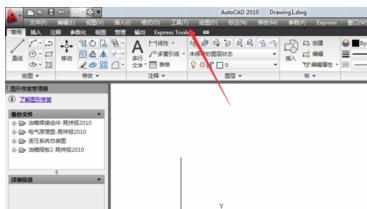

在“工具”选项所显示出的下拉菜单框中找到“选项”一项,一般在菜单的最后一位

然后单击“选项”,弹出选项对话框,并选中”显示“这一项,如下图箭头所示

在”显示“设置项里找到”颜色“按钮。如下图箭头指示处。然后单击,出现右图所示对话框


在”图形窗口颜色“对话框里找到颜色选项,并将其颜色更改为黑色,如下图所示,并单击应用并关闭。

现在绘图工作区的背景颜色更改过来了

END

AutoCAD怎么把工作区的背景更换成其他颜色的评论条评论